windows电脑系统怎么录屏,轻松捕捉屏幕动作
创始人
2025-03-04 15:43:27
0次
Windows电脑系统录屏教程:轻松捕捉屏幕动作

一、使用Windows自带的录屏工具
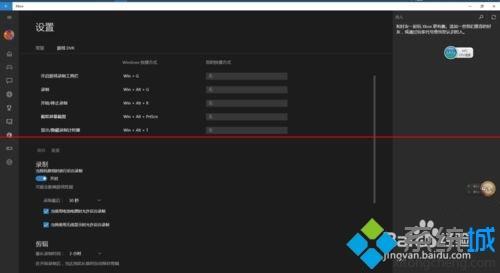
Windows 10及以上版本的用户可以利用系统自带的Xbox Game Bar功能进行屏幕录制。
按下快捷键“Win + G”打开Xbox Game Bar面板。
在弹出的面板中,点击“捕获”按钮,然后选择“开始录制”。
开始录制后,屏幕右上角会出现一个录制标志,表示正在录制。
录制完成后,点击录制标志旁边的“停止录制”按钮。
录制视频会自动保存到“此电脑-视频-捕获”文件夹下。
二、使用第三方录屏软件
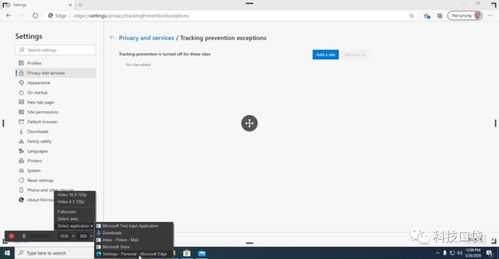
除了系统自带的录屏工具外,市面上还有许多优秀的第三方录屏软件可供选择。以下以“录猎”为例,介绍如何使用第三方录屏软件进行屏幕录制。
在浏览器中搜索“录猎”,下载并安装到您的电脑上。
安装完成后,运行录猎软件,选择“视频录制”功能。
在“视频录制”窗口中,您可以选择全屏录制或自定义录制区域。
根据需要,您可以打开或关闭系统声音和麦克风,以录制电脑系统声音或麦克风声音。
在录制前,您可以设置鼠标点击、快捷键等相关设置。
点击“REC”或使用快捷键开始录制屏幕。
录制过程中,浮动栏允许您编辑录制内容,如添加文本、绘制形状、截取屏幕截图等。
录制完成后,点击停止按钮,进入预览窗口。
在预览窗口中,您可以预览和剪辑录制的视频文件。
最后,点击“保存”按钮,将录制的视频文件保存到电脑上。
三、注意事项
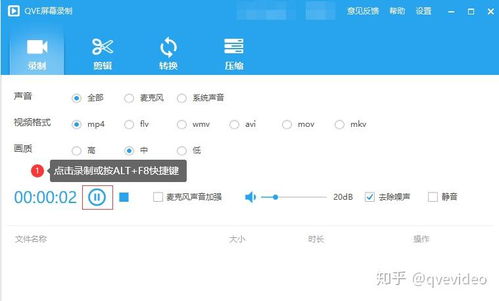
在使用录屏功能时,请注意以下事项:
确保电脑性能足够支持录屏操作,以免影响录制效果。
在录制过程中,尽量避免操作电脑,以免影响录制质量。
录制完成后,及时保存视频文件,以免丢失。
相关内容
热门资讯
最新xp系统下载2024-20...
嘿,小伙伴们,你们还记得那个经典的XP系统吗?那个蓝蓝的屏幕,那个熟悉的“开始”按钮,是不是一瞬间就...
盗版gta5mod安装教程-独...
首先,我们需要准备一台电脑和一个可靠的网络连接。确保你的电脑满足GTA5MOD的最低系统要求,并且已...
mapinfo 加载在线地图-...
嘿,朋友们,今天咱们要聊聊一件超酷的事情——如何在MapInfo上加载在线地图!想象一下,你坐在电脑...
zkteco考勤连接失败-解决...
最近我们公司的考勤系统出现了一些问题,许多员工反映无法正常连接到ZKTeco考勤设备。作为公司的IT...
nukemap3d下载 汉化版...
嘿嘿,亲爱的小伙伴们,今天我来给大家扒一扒那个超级酷炫的NUKEMAP3D汉化版下载全过程!是不是听...
freefilesync使用教...
自由文件同步(FreeFileSync)是一款功能强大、简单易用的文件同步工具,广泛应用于个人和企业...
fydeos和凤凰os-Fyd...
哎呀,说到FydeOS和凤凰OS,这俩家伙可真是让人又爱又恨啊!你知道吗,FydeOS这家伙,简直就...
电控系统术语缩写规范-解析电控...
嘿,朋友们,今天咱们来聊聊电控系统里的那些“缩写迷宫”!你知道吗,每次看到一堆字母缩写,我都想大喊:...
gta5盗版mod怎么装-如何...
最近我迷上了GTA5这款游戏,听说可以通过安装MOD来增加更多的游戏内容和乐趣。于是我开始研究如何在...
blow breeze韩剧-B...
嘿,朋友们,今天咱们聊聊那部让我心动的韩剧——《BlowBreeze》。这部剧,就像它的名字一样,轻...
